Excel怎么提取固定位置的文字或数据
时间:2023-01-12 10:42:27作者:极光下载站人气:4942
excel表格是我们都会需要使用到的一款办公软件,我们有时候会需要在其中提出单元格内指定位置的指定内容,比如我们有时候会需要提取单元格中中间的内容,有时候需要提取单元格中左侧或者右侧的内容等等。如果我们需要在Excel表格中提取固定位置的文字或数据,小伙伴们知道该如何进行操作吗,其实操作方法是非常简单的。我们可以借助Excel表格中的“分列”功能进行提取,也可以借助Excel表格中的mid等函数进行提取。操作起来都是非常简单的,小编这里就为大家分别介绍使用分列功能和mid函数进行提取的方法。接下来,小编就来和小伙伴们介绍具体的操作步骤了,有需要或者是感兴趣的小伙伴们快来和小编一起往下看看吧!
操作步骤
第一步:点击打开需要提取固定位置内容的Excel表格;
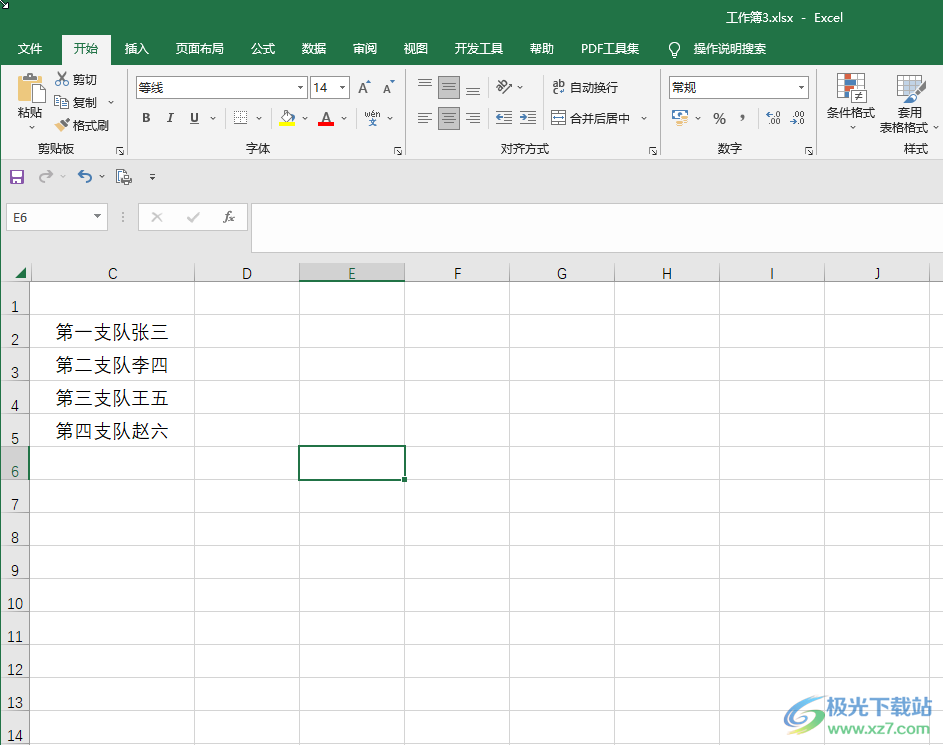
第二步:方法1.选中数据区域,在“数据”选项卡中点击“分列”按钮,接着在打开的“文本分列向导”窗口点击“固定宽度”,然后点击“下一步”;

第三步:然后在新的窗口下方,点击一下需要分开的地方以产生一条分割线,可以在上方看到提示信息,然后点击“下一步”;

第四步:接着可以依次点击选中分开后的列内容,在上方设置想要的数据格式,如果没有特殊需求可以直接保存默认的“常规”,然后点击“完成”;
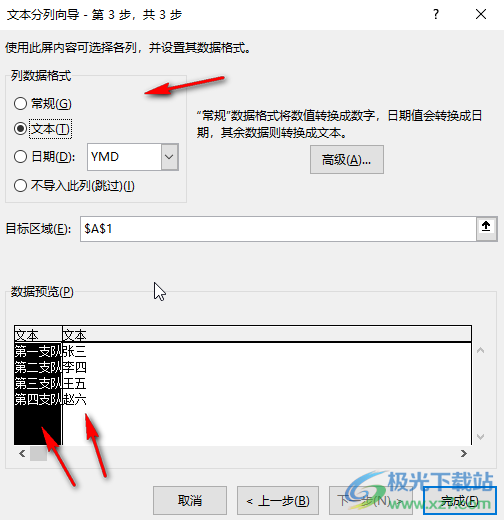
第五步:就可以看到已经将单元格中的内容单独分割出来了;
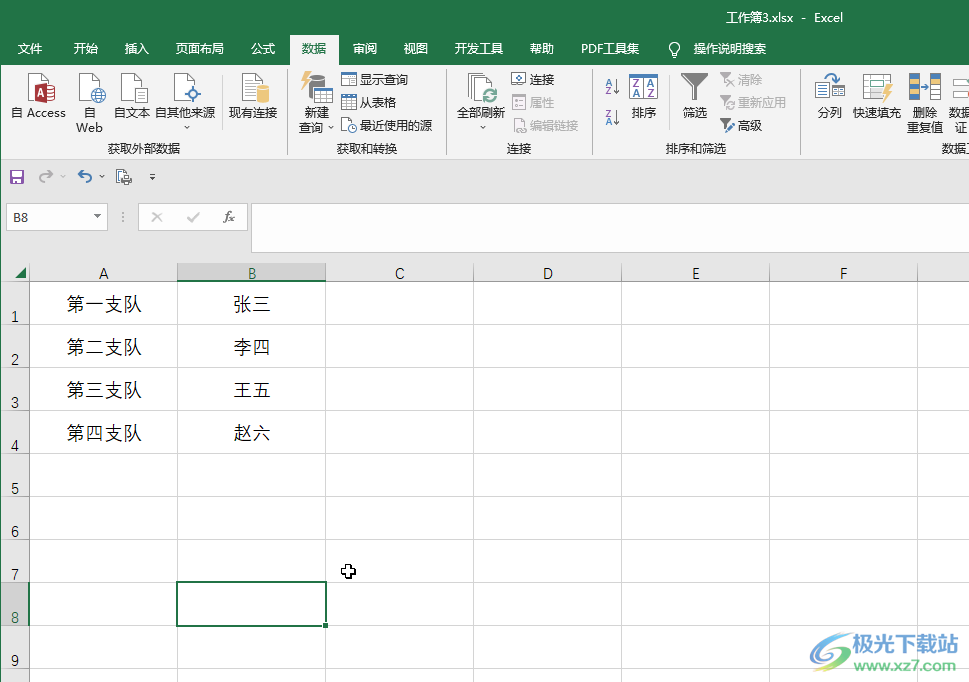
第六步:方法2.我们也可以在单元格中使用=mid()函数,在括号中第一个数据时需要提取内容的那个单元格,可以点击一下那个单元格,或者输入那个单元格的名称,第二个数据表示从那个单元格中的第几个字开始提取内容,比如我们这里设置为从第二个字开始提取,第三个数据表示提取几个字,比如我们这里设置为提取3个字;
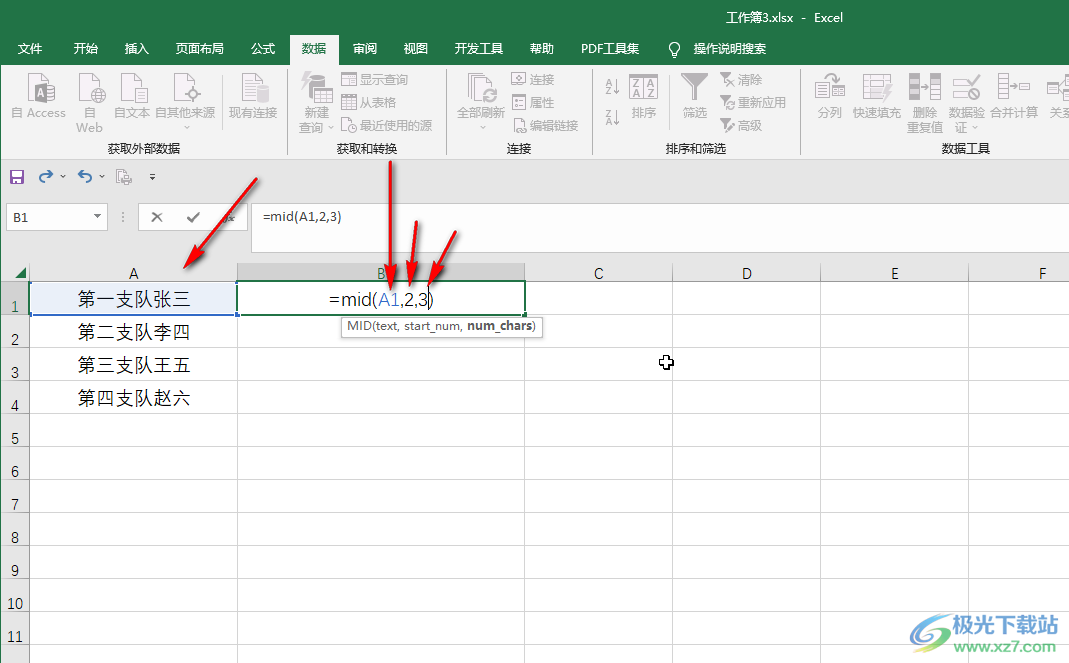
第七步:按下enter键进行确认后就可以成功得到提取结果了,点击选中提出单元格,将鼠标悬停到该单元格右下角的小方块上,看到鼠标变成实心的黑色加号时双击一下就可以将其他单元格中的内容叶提取出来了。
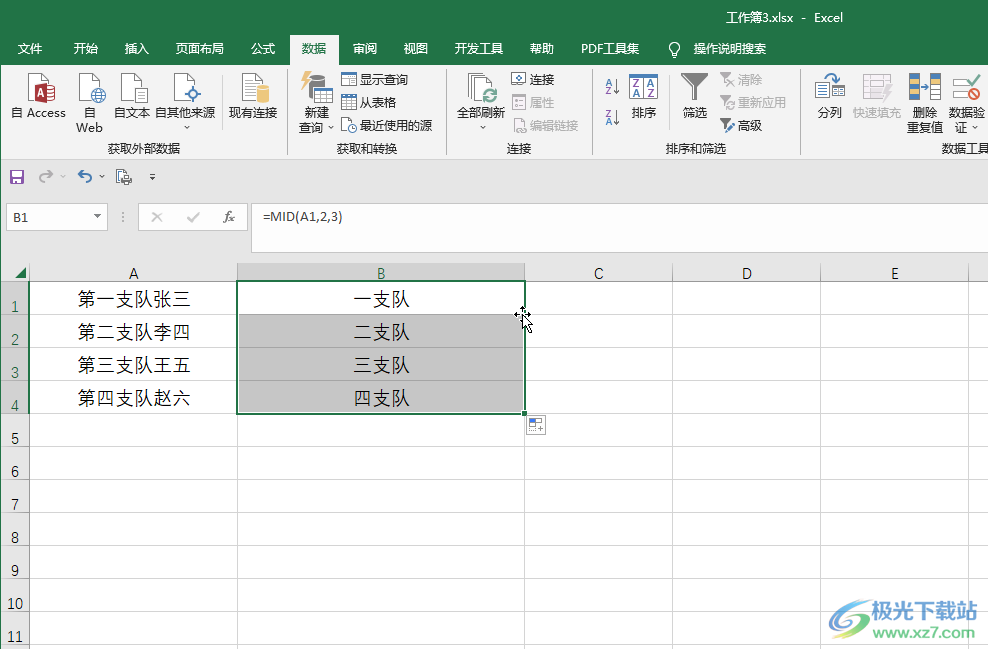
以上就是Excel表格中提取固定内容的方法教程的全部内容了。我们上面使用到的mid函数是从中间提取单元格中的内容,如果我们需要提取的内容位于单元格的左侧,我们可以借助left函数进行提取,如果哦我们需要提取的内容位于单元格的右侧,可以使用right函数进行提取。小伙伴们感兴趣的话可以去尝试探索一下具体的操作步骤。

大小:60.68 MB版本:1.1.2.0环境:WinAll, WinXP, Win7
- 进入下载
相关推荐
相关下载
热门阅览
- 1百度网盘分享密码暴力破解方法,怎么破解百度网盘加密链接
- 2keyshot6破解安装步骤-keyshot6破解安装教程
- 3apktool手机版使用教程-apktool使用方法
- 4mac版steam怎么设置中文 steam mac版设置中文教程
- 5抖音推荐怎么设置页面?抖音推荐界面重新设置教程
- 6电脑怎么开启VT 如何开启VT的详细教程!
- 7掌上英雄联盟怎么注销账号?掌上英雄联盟怎么退出登录
- 8rar文件怎么打开?如何打开rar格式文件
- 9掌上wegame怎么查别人战绩?掌上wegame怎么看别人英雄联盟战绩
- 10qq邮箱格式怎么写?qq邮箱格式是什么样的以及注册英文邮箱的方法
- 11怎么安装会声会影x7?会声会影x7安装教程
- 12Word文档中轻松实现两行对齐?word文档两行文字怎么对齐?
网友评论